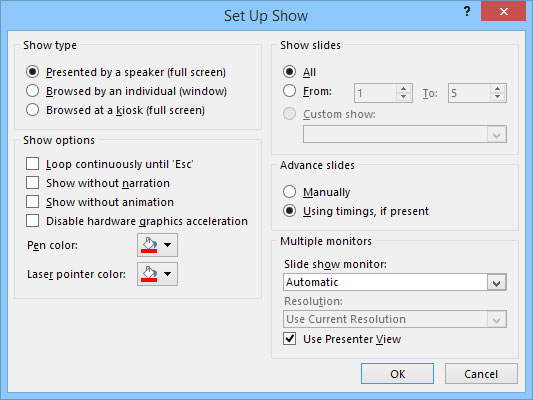PowerPoint 2016 prentunareiginleikarnir eru gagnlegir, en PowerPoint er í raun hannað til að búa til glærur sem eru sýndar beint á skjá frekar en prentaðar út. Skjárinn getur verið þinn eigin skjár, skjávarpi eða ytri skjár, eins og risasjónvarp.
Í flestum tilfellum eru sjálfgefnar stillingar til að sýna kynningu fullnægjandi. Hins vegar, í sumum tilfellum, gætir þú þurft að breyta sjálfgefnum stillingum. Til að gera það, opnaðu fyrst kynninguna sem þú vilt setja upp og opnaðu síðan Slide Show flipann á borði og smelltu á Set Up Slide Show (finnst í Set Up hópnum). Þessi aðgerð kallar á Set Up Show valmyndina, sem er sýndur hér. Með þessum valmynd geturðu snúið þér við hina ýmsu valkosti sem eru í boði til að kynna skyggnusýningar.
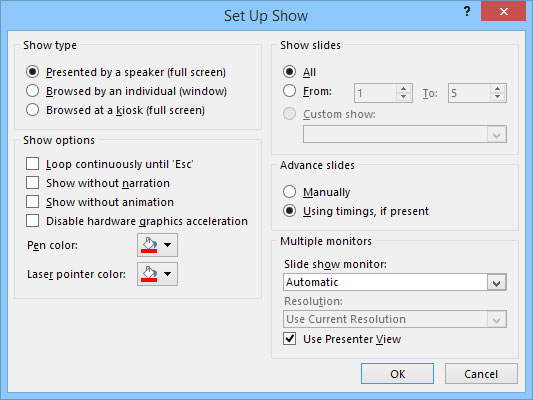
Setja upp sýningargluggann.
Með valmöguleikunum í Set Up Show valmyndinni geturðu gert eftirfarandi:
-
Stilltu kynninguna: Þú getur stillt kynninguna fyrir eina af þremur helstu gerðum skyggnusýninga: Sýnd af hátalara (fullur skjár), flett af einstaklingi (gluggi), eða flett í söluturni (fullur skjár).
-
Hringdu í gegnum skyggnur: Veldu Loop Continuously until 'Esc' gátreitinn ef þú vilt að sýningin gangi endalaust. Ef þú virkjar þessa stillingu hoppar sýningin aftur í fyrstu glæruna eftir að síðasta glæran er sýnd og sýningin heldur áfram að endurtaka sig þar til ýtt er á Esc.
-
Einfaldaðu kynninguna: Afveljið Sýna án frásagnar og Sýna án hreyfimynda valkostina ef þú vilt einfalda kynninguna með því að spila ekki frásagnir sem þú hefur tekið upp eða hreyfimyndir sem þú hefur búið til.
-
Slökktu á hröðun vélbúnaðar fyrir grafík: Notaðu þennan valmöguleika aðeins ef tölvan þín á í vandræðum með að birta grafík, miðla eða hreyfimyndir á réttan hátt í kynningunni þinni.
-
Veldu lit á penna og leysibendil: Veldu litinn sem á að nota fyrir pennann eða leysibendilinn.
-
Veldu skyggnur: Í Sýna skyggnur svæðinu, veldu Allar til að hafa allar skyggnur með í skyggnusýningunni eða veldu Frá og gefðu inn upphafs- og lokanúmer skyggnunnar ef þú vilt birta aðeins nokkrar af skyggnunum í kynningunni.
-
Setja upp sérsniðnar sýningar: Veldu Sérsniðna sýningu ef þú hefur sett upp sérsniðna sýningar í kynningunni þinni.
-
Veldu að breyta glærum handvirkt: Í Advance Slides svæðinu skaltu velja Handvirkt til að fara frá glæru til glæru með því að ýta á Enter, ýta á bilstöngina eða smella. Eða ef þú vilt að þátturinn haldi áfram sjálfkrafa skaltu velja Notkun tímasetningar, ef til staðar ef hann er í boði.
-
Veldu skjá: Ef tölvan þín er með tvo skjái skaltu velja skjáinn til að nota fyrir skyggnusýninguna með því að nota fellilistann á svæðinu Margir skjáir.